Bạn đang xem bài viết Cách sử dụng SoftEther VPN Client Manager để Fake IP tại Pgdphurieng.edu.vn bạn có thể truy cập nhanh thông tin cần thiết tại phần mục lục bài viết phía dưới.
Hiện nay, việc Fake IP đang trở thành một nhu cầu cần thiết đối với những người sử dụng Internet. Có rất nhiều lý do khiến người dùng muốn giấu địa chỉ IP của mình như truy cập tới những trang web bị chặn, tránh bị theo dõi bởi các bên thứ ba khi lướt web hay bảo vệ thông tin cá nhân. Và SoftEther VPN Client Manager là một trong những công cụ hỗ trợ cho việc Fake IP của người dùng. Hãy cùng tìm hiểu cách sử dụng SoftEther VPN Client Manager để Fake IP.
Để bảo vệ thông tin trước các mối nguy hiểm từ Internet thì chúng ta phải trang bị cho máy tính một phần mềm diệt virus uy tín cùng với một ứng dụng VPN để bảo vệ sự riêng tư cho bạn. Trong bài viết dưới đây, Pgdphurieng.edu.vn.vn hướng dẫn bạn đọc cách Fake IP với phần mềm SoftEther VPN Client Manager miễn phí và nhanh chóng. Mời bạn đọc cùng theo dõi.
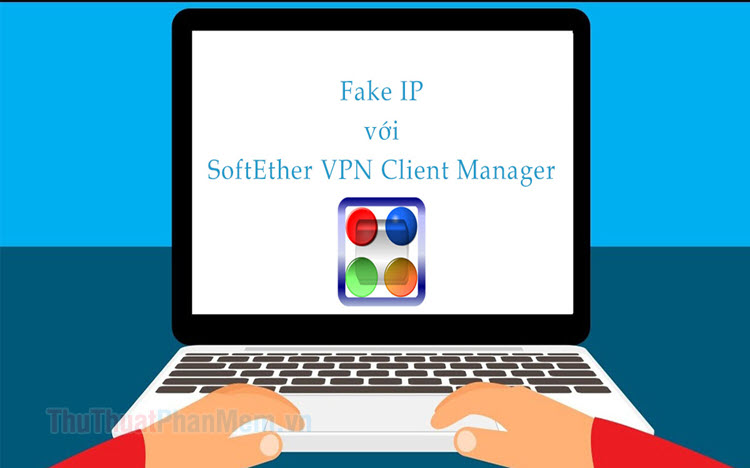
Trước tiên, bạn cần tải về và cài đặt SoftEther VPN Client Manager về máy qua đường link sau: https://www.vpngate.net/en/download.aspx
Bước 1: Trên giao diện chính của phần mềm, bạn click vào mục VPN Gate Public VPN Relay Severs.
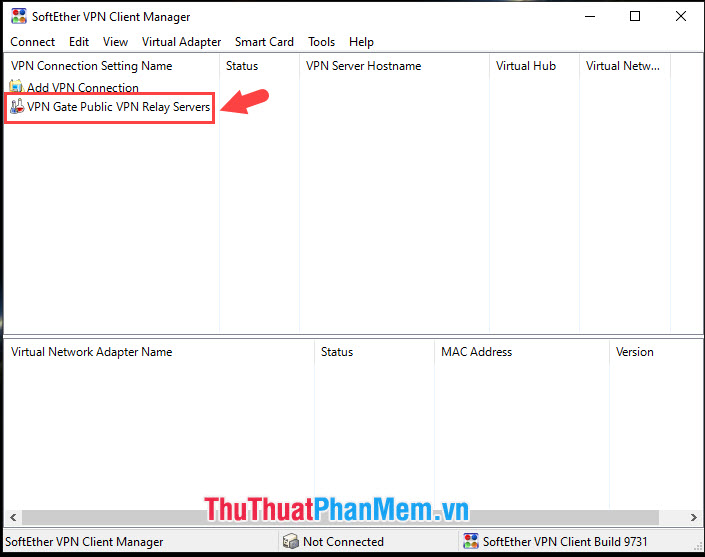
Tiếp theo, bảng thông báo mời bạn tham gia dự án nghiên cứu của VPN Gate. Bạn có thể bỏ qua thông báo này bằng cách click vào Cancel hoặc đồng ý tham gia bằng cách đánh dấu tick vào mục Enable the VPN… (1) và nhấn OK (2).
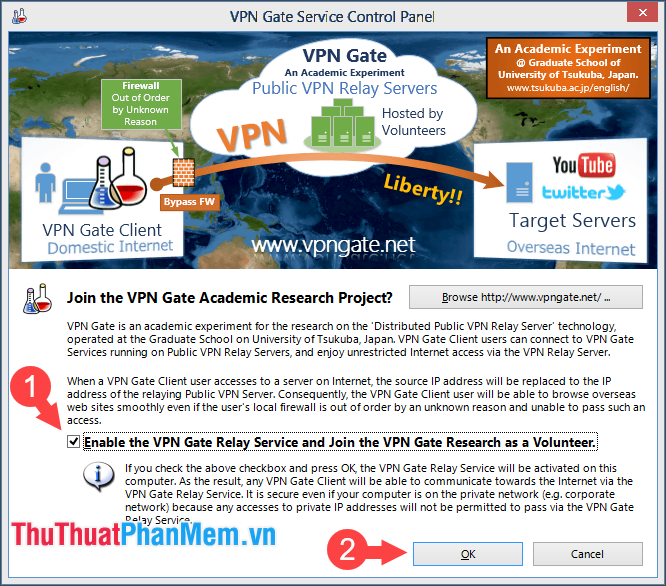
Bước 2: Bảng tùy chọn hiện lên danh sách các địa chỉ IP mà bạn có thể kết nối. Tại đây, bạn nên quan tâm những tiêu chí sau để lựa chọn cho mình một VPN thích hợp nhất.
IP Address (Hostname): Địa chỉ IP mà bạn muốn kết nối.
Region: Quốc gia
Uptime: Thời gian hoạt động của địa chỉ IP đó.
VPN Sessions: Số phiên kết nối tới địa chỉ IP đó.
Line Speed: Tốc độ kết nối.
Ping: Độ trễ mạng.
Với những tiêu chí như trên, bạn có thể lựa chọn cho mình địa chỉ IP phù hợp với nhu cầu. Nếu bạn muốn fake IP nhưng vẫn đảm bảo tốc độ thì địa chỉ nào có Line Speed cao và Ping thấp thì bạn nên lựa chọn. Nếu bạn muốn truy cập website tại một vùng quốc gia bị chặn thì tiêu chí Region giúp cho bạn tìm được địa chỉ IP phù hợp nhất.
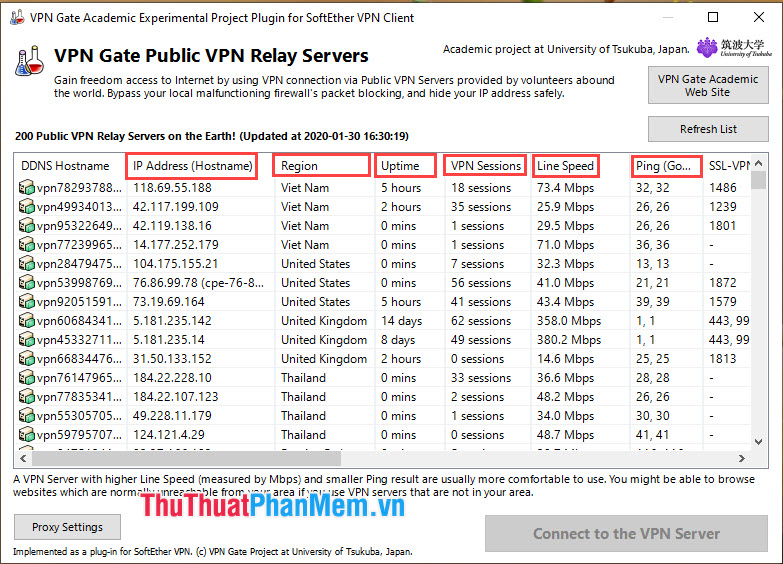
Bước 3: Sau khi tham khảo được địa chỉ IP phù hợp nhất thì chúng ta bắt đầu kết nối. Trước tiên, bạn click vào Refresh List (1) để cập nhật lại danh sách mới nhất. Tiếp theo, bạn hãy chọn địa chỉ IP ưa thích (2) và bấm Connect to the VPN Sever (3).
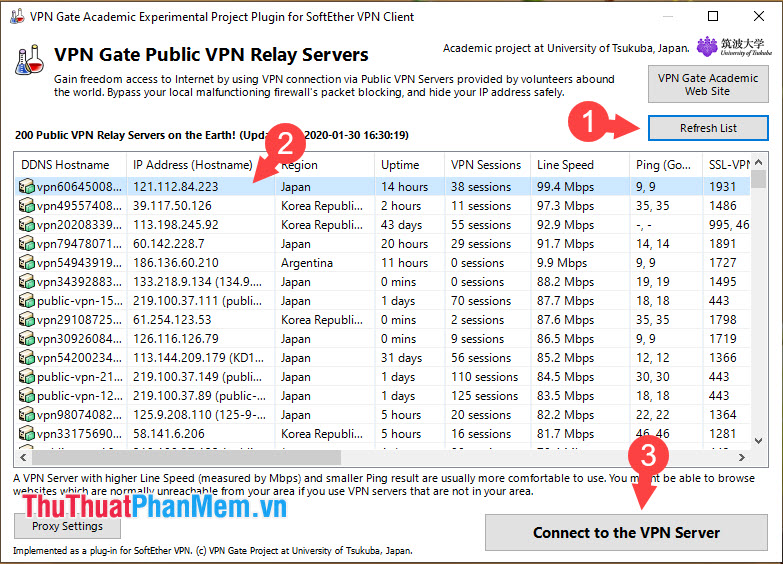
Bảng thông báo nhắc nhở bạn tránh sử dụng SoftEther VPN Client trên lãnh thổ, quốc gia cấm việc sử dụng VPN. Bạn click vào Do Not Show This Message Again (1) => Agree (2) để đồng ý với điều khoản.
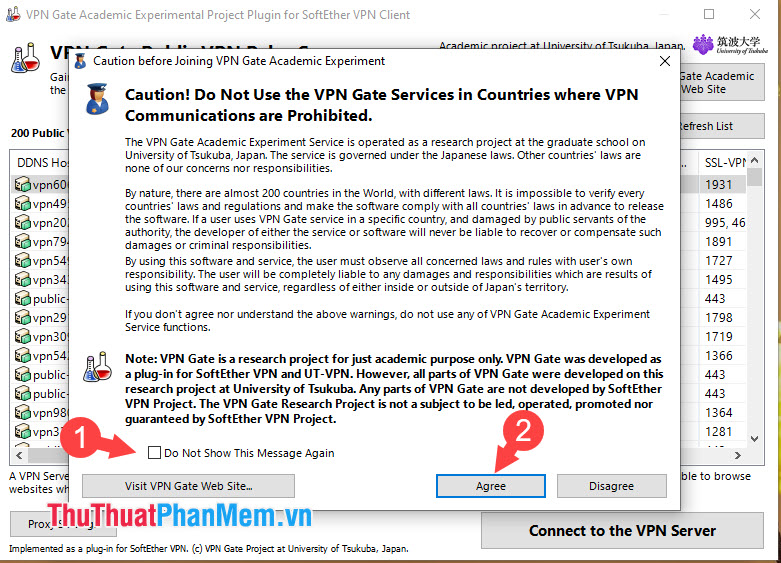
Bước 4: Bảng hội thoại mới hiện lên, bạn click vào Use TCP Protocol (Ethernet over HTTPS VPN) (1) và OK (2).
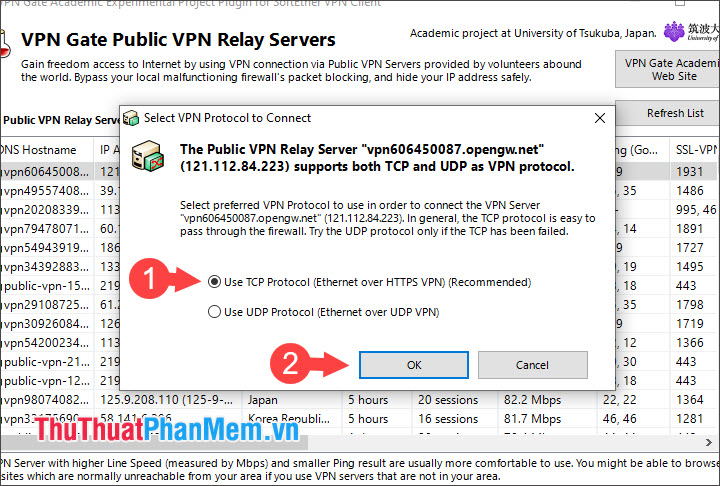
Tiếp theo, phần mềm sẽ tự động tạo cho máy tính của bạn một driver mạng ảo tương tự như driver mạng gốc. Quá trình tạo sẽ diễn ra trong thời gian ngắn và bạn hãy kiên nhẫn chờ đợi.
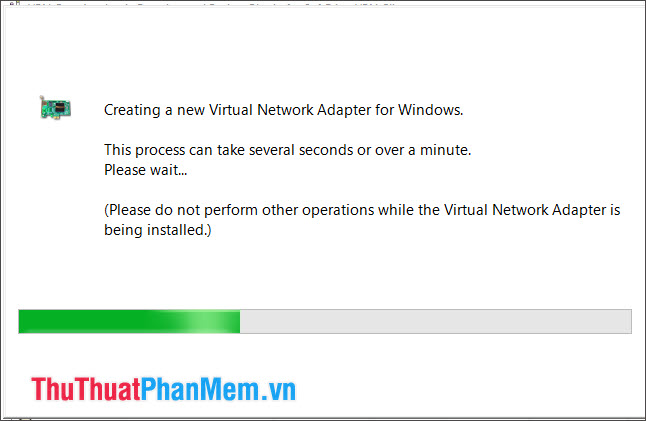
Bước 5: Sau khi kết nối thành công, bạn sẽ thấy trạng thái Connected ở trên giao diện phần mềm.
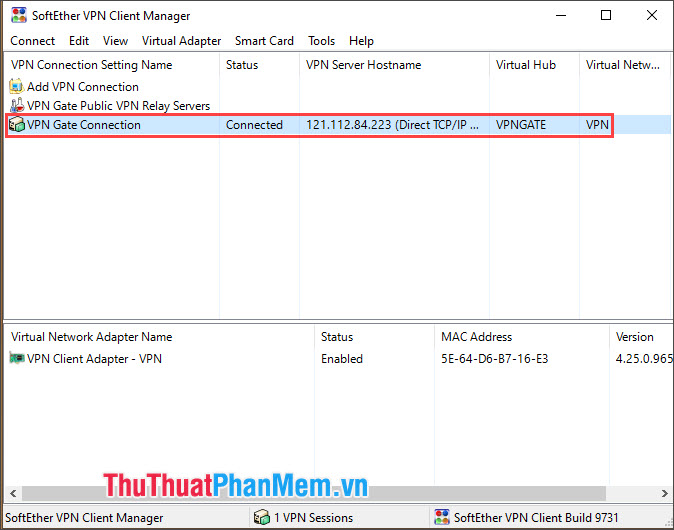
Để kiểm tra chắc chắn hơn thì bạn hãy truy cập một trong những website kiểm tra địa chỉ IP trên mạng hoặc bạn có thể tham khảo trang web sau: https://www.iplocation.net/find-ip-address
Như hình dưới, bạn có thể thấy được địa chỉ IP đã được đổi và địa chỉ đó đến từ Tokyo, Nhật Bản.

Bước 6: Để quay về địa chỉ IP gốc, bạn hãy quay lại menu chính của phần mềm. Sau đó, bạn click chuột phải vào địa chỉ IP đó (1) và chọn Disconnect (2).
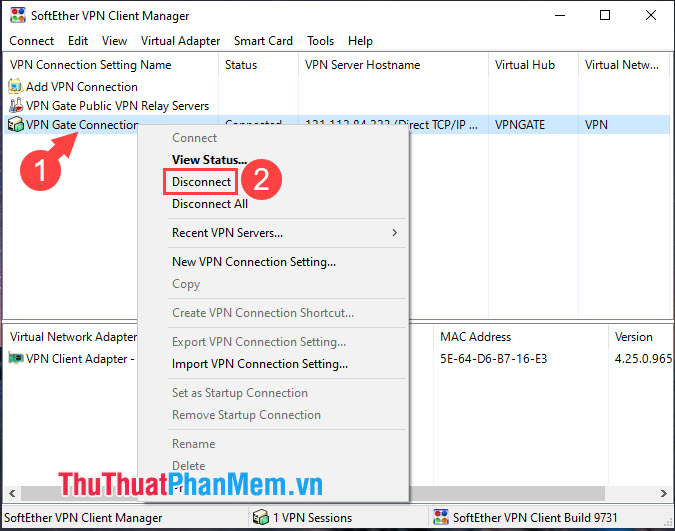
Với SoftEther VPN Client Manager, bạn có thể trải nghiệm dịch vụ VPN miễn phí với tốc độ cao. Chúc các bạn thành công!
Tổng kết lại, SoftEther VPN Client Manager là một phần mềm hữu ích giúp người dùng có thể Fake IP dễ dàng và an toàn. Với tính năng hiện đại và đa dạng của nó, người dùng có thể truy cập vào các trang web bị chặn và bảo vệ thông tin cá nhân của mình khi lướt web trên mạng. Việc sử dụng SoftEther VPN Client Manager để giả mạo địa chỉ IP bảo vệ quyền riêng tư của người dùng và tạo ra nhiều cơ hội cho các hoạt động trực tuyến của họ. Vì vậy, nếu bạn đang tìm kiếm một phần mềm VPN để giúp bạn giả mạo địa chỉ IP của mình, SoftEther VPN Client Manager là một lựa chọn tốt để bạn thử nghiệm.
Cảm ơn bạn đã xem bài viết Cách sử dụng SoftEther VPN Client Manager để Fake IP tại Pgdphurieng.edu.vn bạn có thể bình luận, xem thêm các bài viết liên quan ở phía dưới và mong rằng sẽ giúp ích cho bạn những thông tin thú vị.
Nguồn: https://thuthuatphanmem.vn/huong-dan-cach-fake-ip-bang-softether-vpn-client-manager/
Từ Khoá Tìm Kiếm Liên Quan:
1. SoftEther VPN Client Manager
2. Fake IP
3. VPN
4. Proxy
5. Privacy
6. Online security
7. Internet privacy
8. IP address
9. Web surfing
10. Geo-restrictions



